1.新建一个800*600px的画布,用矩形工具画一个长方形,然后按住alt键在同一个图层画一个小正方形;用钢笔工具删除正方形左下角的锚点,得到一个三角形,然后拖到长方形的右上角对齐,得到一个缺角的纸页。
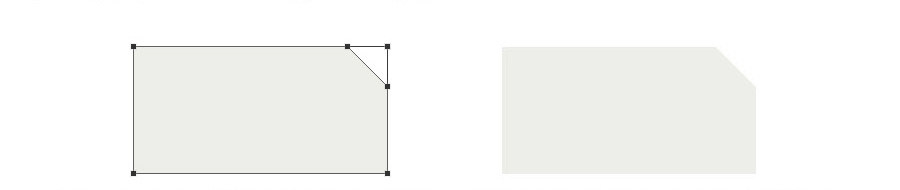
Tip: 在选中形状的情况下,按住alt键所建的形状会减去选中的这个形状,按shift键所建的形状会加上选中形状,同布尔运算中的减去顶层形状和合并形状
2.设置纸页描边的大小颜色;用小黑箭头选中右上角的三角形复制剪切到新图层后,调整路径操作为成合并形状,然后调整一下大小方向与纸页右上角对齐。
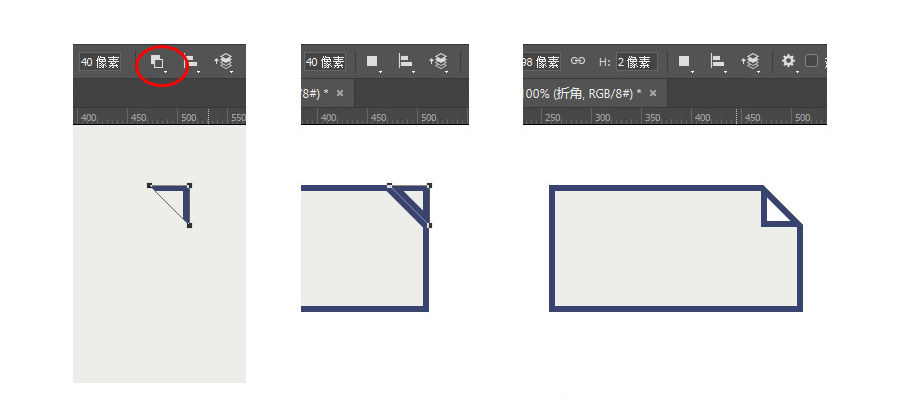
Tip: 有时剪切形状到新图层后,除了剪切形状外整个画布会被上个图层的颜色填满,此时重新调整路径操作为成合并形状即可。
ctrl+shift +j:剪切选中形状到新图层
3.参照目标插画,用钢笔工具描出纸页上形状不规则的阴影,用矩形工具拉出高光,调整好颜色后创建剪切蒙版到纸页上。折角上的高光可用内阴影来画,比较方便调整。

Tip: 按住shift键可使新描出的锚点在上一个锚点的水平或垂直方向
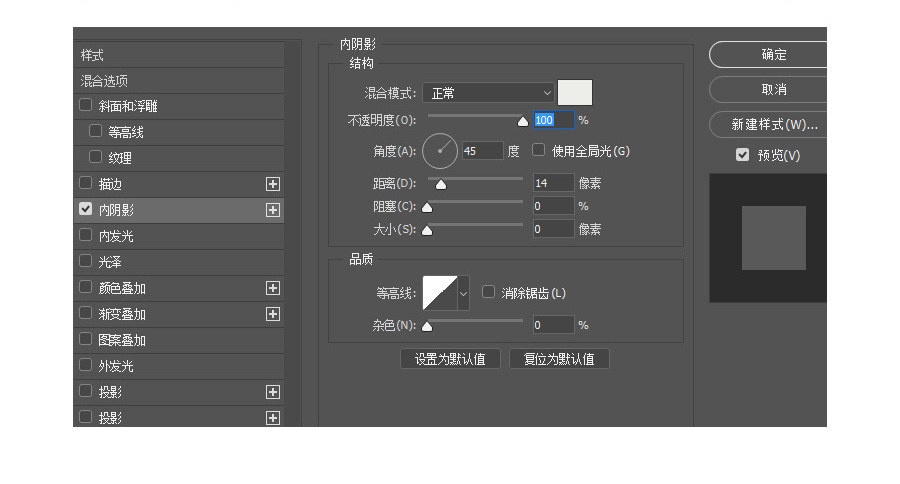
4.用圆角矩形工具画出几条粗细相同长度不一的线段;接着用多边形工具画一个等边三角形,用插件corner editor将三个角变成圆角后剪切蒙版到纸页上
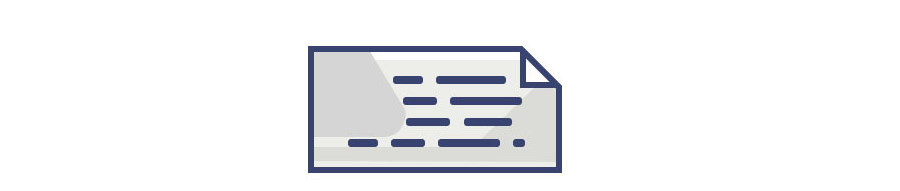
Tip: 画线段的时候,在新画每一条线段前按住shift键,相当于合并形状,可让所有线段在同一图层内,方便的图层管理
5.通过复制和调整等边三角形的锐度得到高光三角形;复制高光三角形并调整大小得到本色三角形,按住alt键画一个圆角矩形,旋转60度移动到合适位置形成小高光;画出阴影,和本色三角一起剪切蒙版到高光三角形上;最后画上感叹号
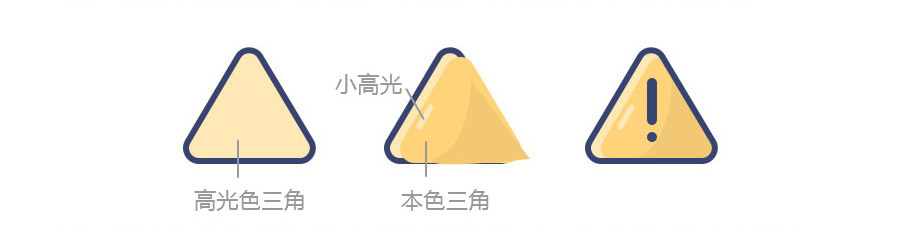
Tip: 移动时按住shift键,可让形状在水平、垂直或正斜方向移动,shift+方向键:在所按方向上10个像素的移动
6.机器的画法也就和上面差不多,要分析好本体、高光、阴影和线条这些不同色块的摆放顺序,规则形状就用形状工具,不规则形状就用钢笔工具,最后运用剪切蒙版切到底部形状中。
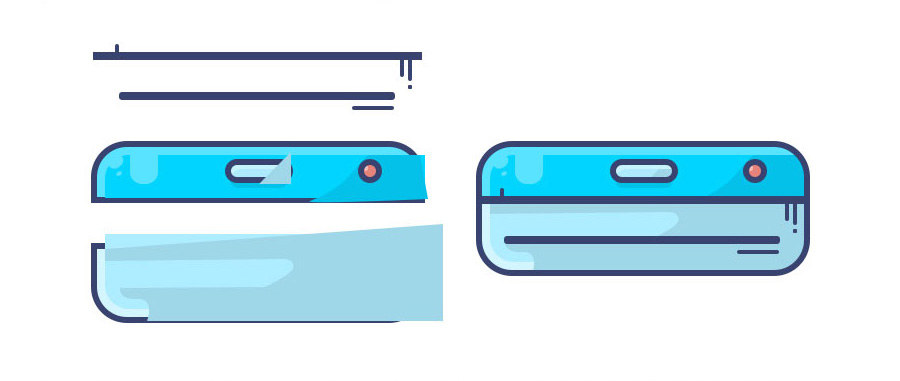
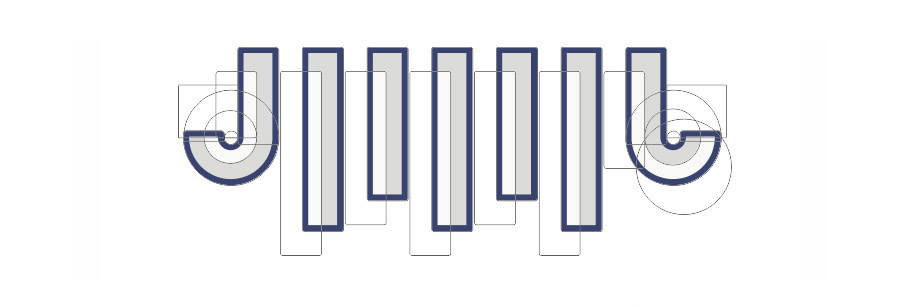
8. 最后再画好背景就大功告成
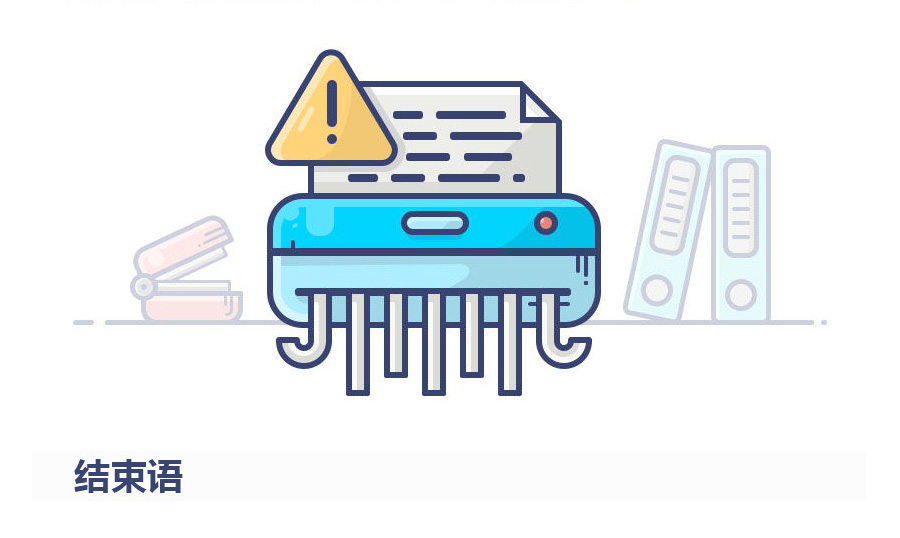
点击阅读全文

1.1MM
下载
ZOOK PST to EMLX Converter(PST转EMLX转换器)
3.4MM
下载
39.2MM
下载